
Aktualizace systému Windows obvykle přicházejí dvakrát ročně a jsou zcela zdarma. Ale jak si mnoho uživatelů všimlo, offline čas strávené restartováním bylo příliš dlouhé a je nepříjemné, když váš počítač trvá příliš dlouho na aktualizaci.
Pro další velká aktualizaceTým Windows Fundamentals oficiálně oznámil, že bude zahrnovat mnohem rychlejší fázi restartu. V říjnu loňského října došlo ke zlepšení o 38%, čímž se snížil průměrný čas pro EU Aktualizace Fall Creator's Update na 51 minut. Vylepšení budou pokračovat přesunutím částí práce provedené během fáze offline a umístěním do fáze online.
Snížení o 63% oproti aktualizaci Creators Update
Všechny offline čas bude v nadcházejícím vydání aktualizace Windows 10 Update snížena na průměrně 30 minut. To v zásadě znamená, že aktualizace systému Windows budou rychlé, tiché a nebudou mít vliv na vaši práci - dokud nebudete vyzváni k restartu.
Microsoft zveřejnil na svém oficiální blog podrobné srovnání procesu instalace aktualizace staré funkce oproti novému modelu instalace a změnám provedeným od vydání aktualizace Fall Creator’s Update:
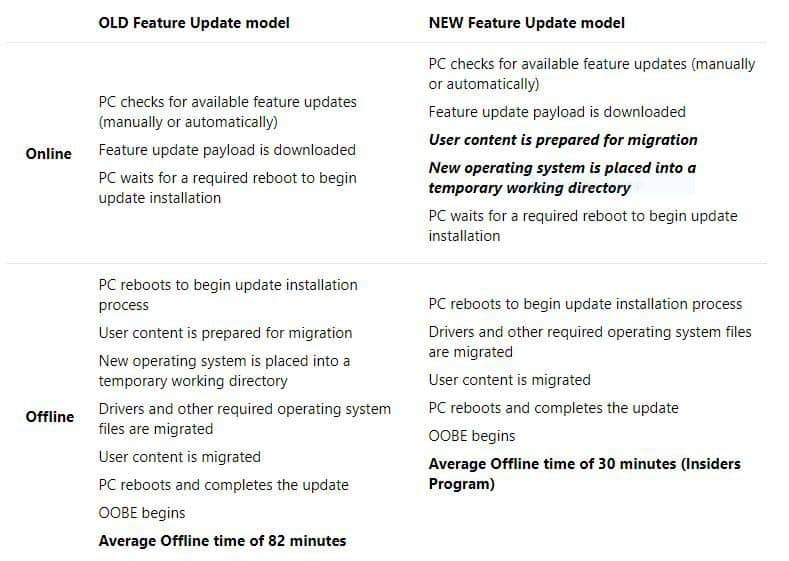
V předchozí aktualizaci pro autory byla offline fáze dokončena v průměru za 82 minut. Aktualizace Fall Creators Update se zlepšila přibližně na polovinu této doby. Tentokrát by hlavní aktualizace systému Windows 10 měla zahrnovat offline fázi pouhých 30 minut. Jak to ale ovlivní výkon vašeho systému?
Výhodou je kratší offline období - druhou stranou je, že aktualizace může celkově trvat déle. Můžete pokračovat ve své práci, protože Microsoft přesunul část své práce do online fáze, ale mějte na paměti, že když je čas na aktualizaci, váš systém přenáší na pozadí navíc. Poté bude k dokončení aktualizace proveden restart a budete si moci užívat nové nové funkce.
Vzhledem k tomu, že přichází aktualizace Windows 10 Spring Creators Update, je dobré nastavit si plán restartu. Můžeš nastavit konkrétní čas pro plánovač restartování služby Windows Update ve třech jednoduchých krocích:
- Otevřete nabídku Nastavení a klikněte na Aktualizovat a obnovit
- Přejděte na Windows Update a klikněte na Zkontrolovat aktualizace
- Klikněte na Možnosti restartu a naplánujte vhodný čas, kdy chcete, aby restart použil nové aktualizace
Windows Update je známý tím, že způsobuje nespočet závad a technických chyb. Tady ve WindowsReport jsme psali o několika z nich, tak si je zkontrolujte:
- Windows Update nefunguje v systému Windows 10 [Oprava]
- Oprava: Žádné připojení k internetu po instalaci aktualizací systému Windows
- „Může to trvat několik minut“ Chyba aktualizace systému Windows [FIX]
- Oprava: „100% úplná konfigurace aktualizací systému Windows nevypínejte počítač“ v systému Windows 10


